-
打印机脱机,小编告诉你打印机脱机怎么办
- 2018-07-13 08:49:59 来源:windows10系统之家 作者:爱win10
现在无论什么时候,我们都会经常使用到打印机。但是我们在使用打印机的时候还是会出现一些大小不同的问题。那当遇到这种时候,就需要我们来解决了。小编几天今天这儿就来给你们介绍一个问题的解决方法,那就是打印机脱机的时候,我们应该怎么解决。
我们在工作的时候需要借助到的辅助工具和方法有很多,但是帮助是相互的,不能只希望别人来帮助自己,而自己在遇到别人需要帮助的时候却袖手旁观。所以我们和辅助工具之间也是这种关系,那么接下来小编就带你们来看看怎么解决打印机脱机的问题。
首先,要把它的电源线,USB打印线与电脑连接好,然后把打印机的电源打开(切记要打开打印机电源),这时候,电脑会提示有发现新硬件。

打印机脱机系统软件图解1
然后,就会发现了新硬件,再把下载好的打印机驱动装好,打印机就可以正常使用了!那么怎么知道电脑所连接的打印机正不正常呢?
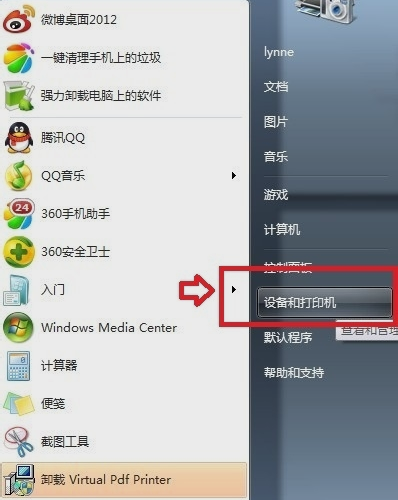
打印机系统软件图解2
接着,点开始菜单(这是win7系统,xp的也大同小异),再点设备和打印机。
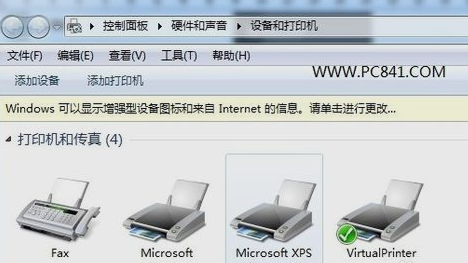
脱机系统软件图解3
下一步,如果是出现以上4张图片,那就说明打印机是可以正常使用的!
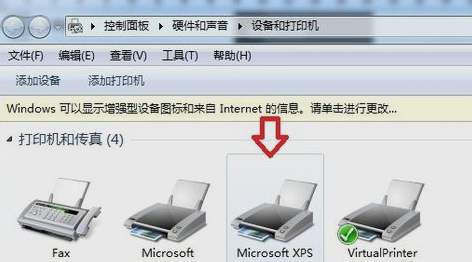
打印机系统软件图解4
然后,那我们一步一步来检查下:
第一、打印机电源有没有打开!现在的打印机电源开关都做得比较明显的。这一点不用多说;
第二、USB打印线!顾名思义,USB打印线就一根线,当打印机出现打印机脱机的情况下,我们要看看USB打印线有没有折断,脱皮,两边的接头有没有生锈,变形等等,如果出现了任何感觉打印线不良的情况那就得换一根打印线;
第三、如果换了打印线还是不行,那只有把打印机的驱动从新安装一次。
最后还要注意一点的就是打印机电源灯面板有没有什么不良的闪烁闪红之类的出现。
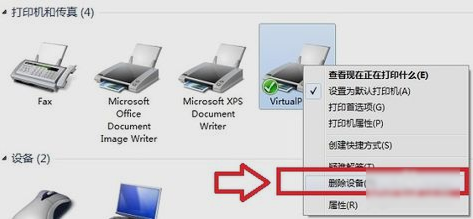
脱机系统软件图解5
之后,要是以上的步骤还是解决不了的话,那就按照图1、2、3、4的步骤进入到图5的这个画面,然后把脱机的打印机直接删除掉。(这里取打钩的打印机来举例子)。
脱机系统软件图解6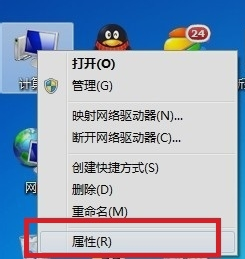
最后,打印机删除之后就点我的电脑属性(如图7)→设备管理器(如图8)→搜索新硬件(如图9),重新安装打印机驱动。
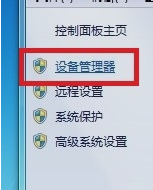
打印机问题系统软件图解7

打印机脱机系统软件图解8

脱机系统软件图解9
以上就是解决的方法啦~~小伙伴们要是赶紧去试试~~?
猜您喜欢
- 工具活动小编激密教您系统还原步骤..2017-09-16
- 隐藏任务栏,小编告诉你怎样设置隐藏任..2018-09-03
- 小编告诉你电脑打印机共享怎么设置..2017-11-23
- win7下运用dos命令删除空白文件夹..2015-02-11
- 小米系统一键重装教程2016-10-27
- 小编告诉你光盘怎么安装Ghost windows..2017-05-13
相关推荐
- 物理内存过高怎么办 2020-06-25
- qq截图的快捷键,小编告诉你qq截图的快.. 2018-05-09
- 笔记本联想win7 64位最新下载.. 2016-12-06
- ps如何安装字体,小编告诉你ps如何安装.. 2018-08-02
- win7网上一键重装系统教程 2017-08-03
- 系统之家win10纯净版32下载 2016-11-24





 系统之家一键重装
系统之家一键重装
 小白重装win10
小白重装win10
 雨林木风 Ghost Win11 64位万能稳定版 v2023.05
雨林木风 Ghost Win11 64位万能稳定版 v2023.05 技术员联盟 ghost win10 64位稳定兼容版 v2023.04
技术员联盟 ghost win10 64位稳定兼容版 v2023.04 深度技术ghost win7系统下载32位装机版1708
深度技术ghost win7系统下载32位装机版1708 BitTorrent Sync v1.0.116 官方版 分布式私密无限数据同步工具
BitTorrent Sync v1.0.116 官方版 分布式私密无限数据同步工具 雨林木风win7系统下载32位旗舰版1704
雨林木风win7系统下载32位旗舰版1704 新萝卜家园Win7系统下载32位纯净版1711
新萝卜家园Win7系统下载32位纯净版1711 深度技术win1
深度技术win1 应用程序管理
应用程序管理 雨林木风ghos
雨林木风ghos 小白系统 gho
小白系统 gho 最新官方阿里
最新官方阿里 菜鸟之家捆绑
菜鸟之家捆绑 系统之家win7
系统之家win7 深度技术ghos
深度技术ghos 迅雷资源助手
迅雷资源助手 QQ梦幻海底管
QQ梦幻海底管 我爱挂论坛V3
我爱挂论坛V3 小白系统Ghos
小白系统Ghos 粤公网安备 44130202001061号
粤公网安备 44130202001061号